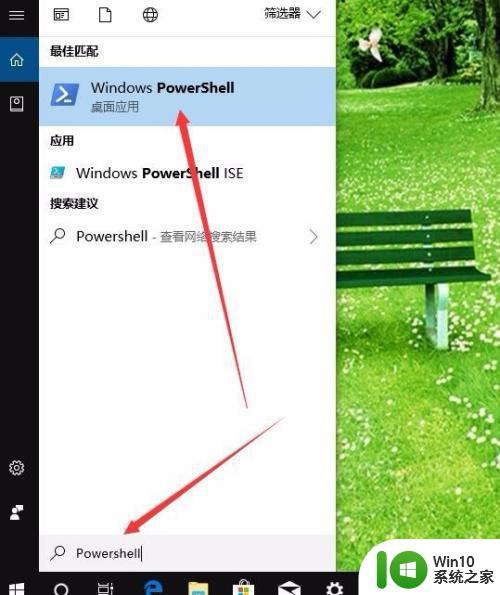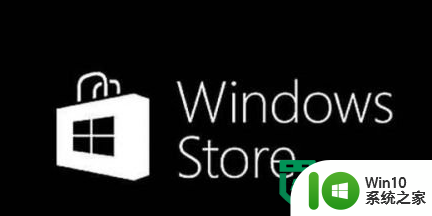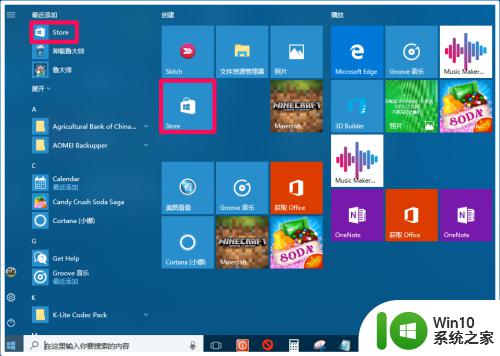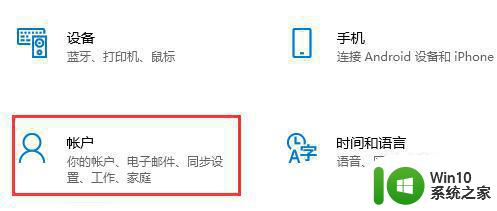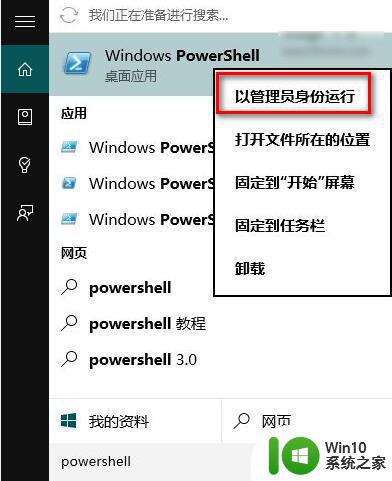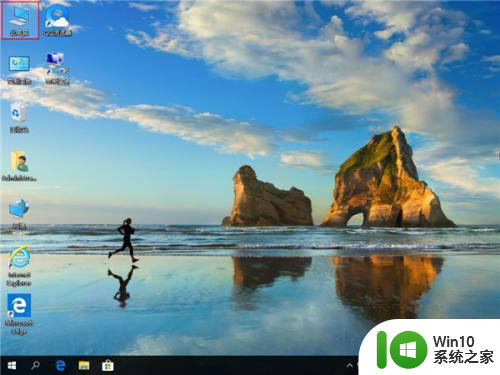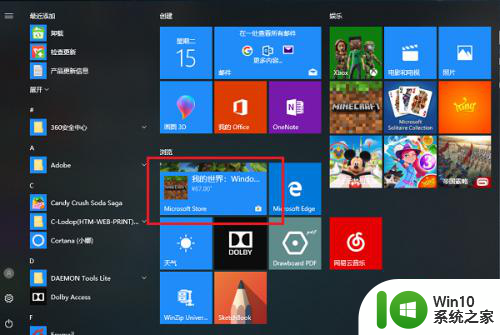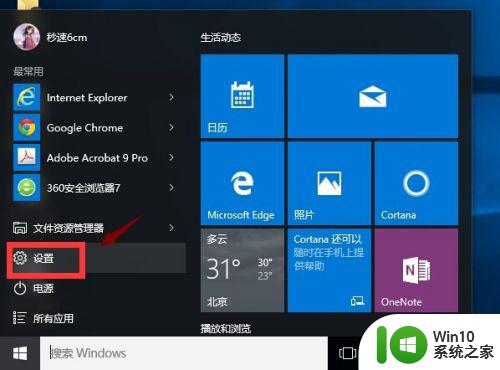win10应用商店误删如何恢复 win10微软商店删除后怎么恢复
win10应用商店误删如何恢复,随着Windows 10操作系统的普及,Win10应用商店成为了用户下载和安装应用程序的主要途径,然而有时候我们不小心误删了Win10微软商店,这该如何恢复呢?不用担心下面给大家介绍几种简单可行的方法。首先我们可以尝试使用系统还原功能来恢复Win10应用商店。只需点击开始菜单中的“设置”选项,然后选择“更新和安全”,接着找到“恢复”选项,点击“开始”按钮即可。此外我们也可以通过PowerShell命令来重新安装Win10应用商店。打开PowerShell窗口,输入“Get-Appxpackage -allusers Microsoft.WindowsStore | Foreach {Add-AppxPackage -DisableDevelopmentMode -Register “$($_.InstallLocation)\AppXManifest.xml”}”命令并运行即可。总之Win10微软商店误删后的恢复并不复杂,只需按照上述方法操作即可轻松解决问题。
具体方法:
一、首先,打开win10系统,然后在桌面左下角右键点击“开始”在右键菜单中选择“Windows PowerShell(管理员)”,点击打开。
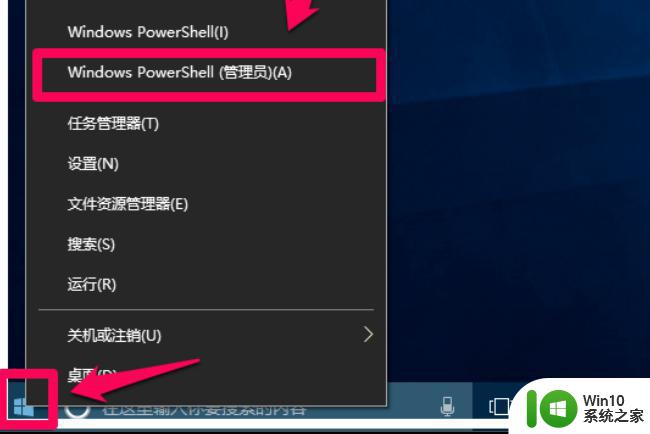
二、然后,在弹出的“Windows PowerShell窗口”中输入Get-AppxPackage -AllUsers| Foreach {Add-AppxPackage -DisableDevelopmentMode -Register "$($_.InstallLocation)AppXManifest.xml"}命令。
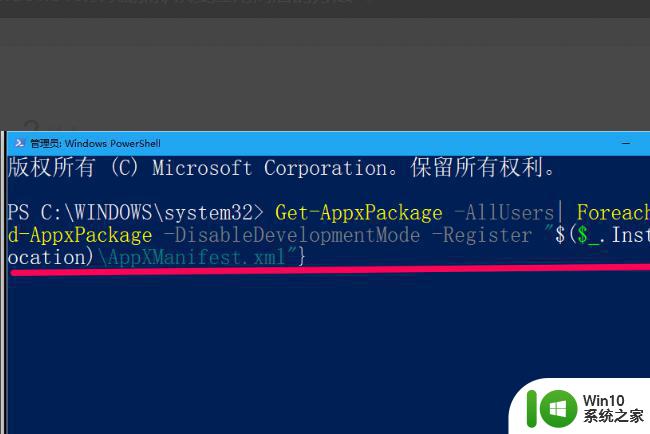
三、然后,命令输入完成,点击回车键,等待一会儿。
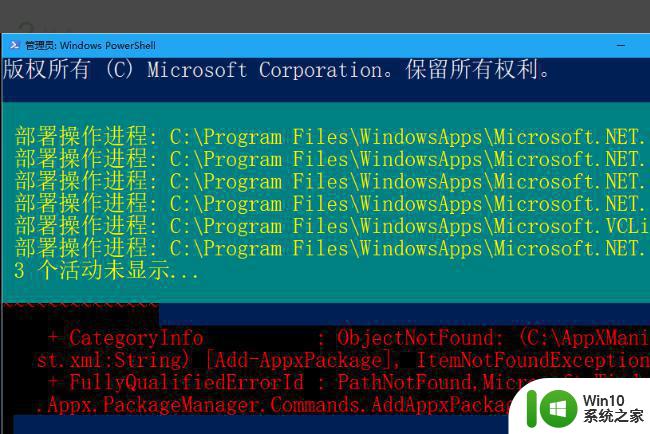
四、最后,回到“开始”菜单中,可以找到“应用商店”,问题解决。
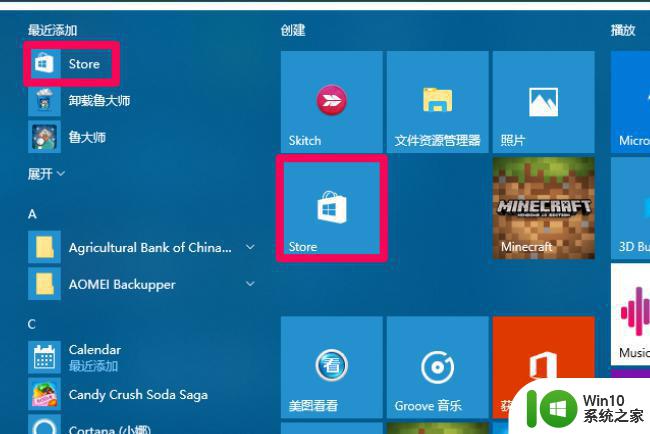
以上就是Win10应用商店误删如何恢复的全部内容,如果您遇到这种情况,可以按照小编的方法来解决,我们希望能够帮助到您。